深度win7硬盘安装图文图文详细教程
发布时间:2022-10-03 文章来源:深度系统下载 浏览:
|
软件是一系列按照特定顺序组织的计算机数据和指令的集合。一般来讲软件被划分为编程语言、系统软件、应用软件和介于这两者之间的中间件。硬件是“计算机硬件”的简称。与“软件”相对,电子计算机系统中所有实体部件和设备的统称。 最近就有用户问小编关于深度win7硬盘安装图文教程了,因为如果一个系统用了一段时间后,就会累积了很多的磁盘碎片,这些碎片就大量占用了磁盘的空间,我们可以硬盘安装深度win7的方法来提高磁盘空间的利用率,下面是小编为大家介绍的深度win7硬盘安装图文教程的详细内容,希望大家会喜欢。 相关推荐:xp系统下载 准备资料: 1、先下载一个ghost版的win7操作系统,现在拿“深度技术 Ghost Win7 Sp1 X64 电脑城装机版V2013.10”做演示。 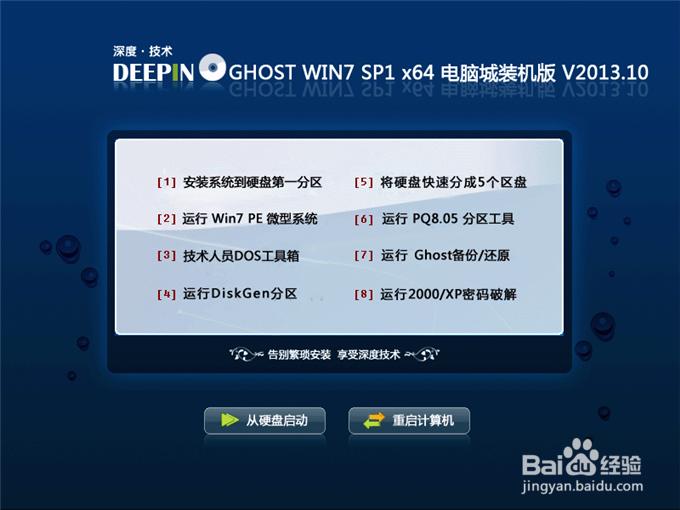 深度win7硬盘安装教程图1 注意:下载也有直接到百度网盘下,有用户就不懂的下载。这边也教下大家如何下载。百度网盘下载页,也就是说要先下载百度云管家再来下载这个系统,这样子才能更快下载win7系统的速度。 2、下载好后文件为ISO文件,所以我们要先把它全部解压出来(最好下载在D盘或E盘根目录下) 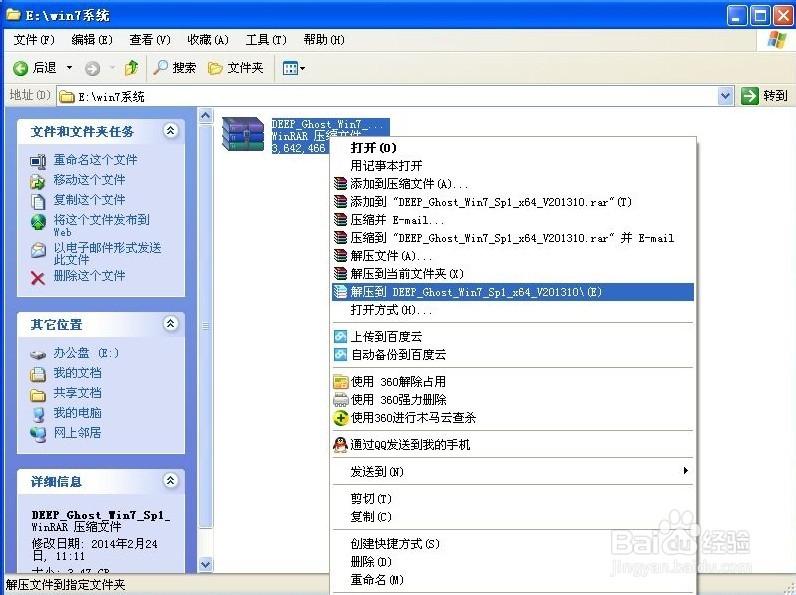 深度win7硬盘安装教程图2 下载好win7系统,下面来看看如何硬盘win7重装系统教程(用u盘装系统的操作全程图解就在装机吧官网!) 1、解压之后得到如下图的文件,然后点击“Ghost”文件 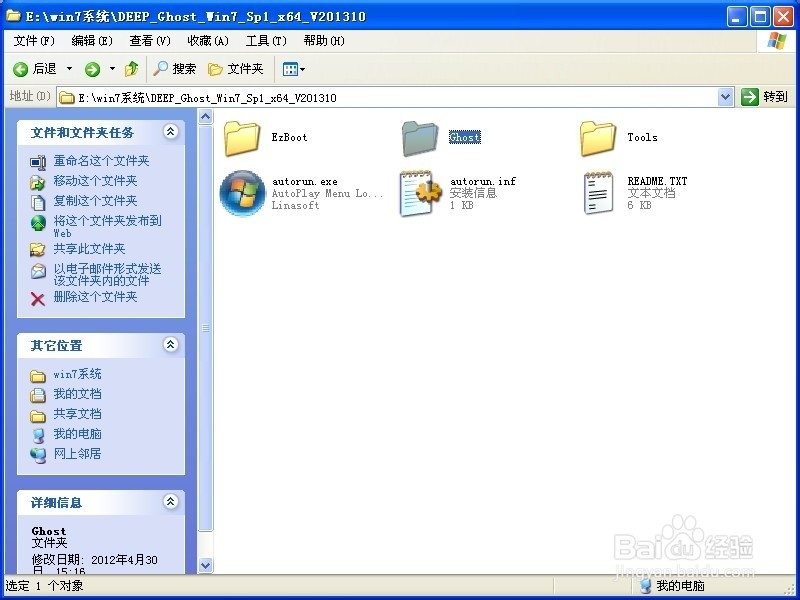 深度win7硬盘安装教程图3 2、打开Ghost文件后运行“安装系统” 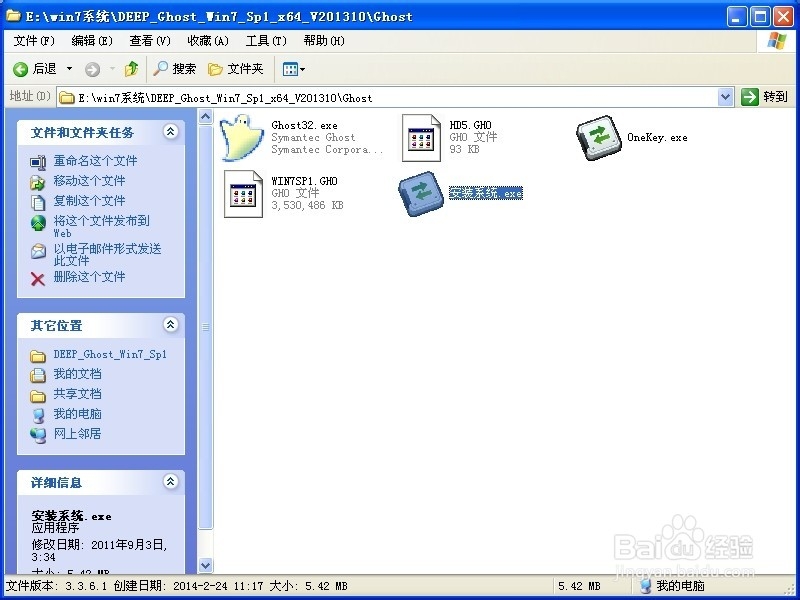 深度win7硬盘安装教程图4 3、运行“安装系统”就会出现下面的界面,选择盘符C盘,一般就是默认就可以了,然后点“执行” 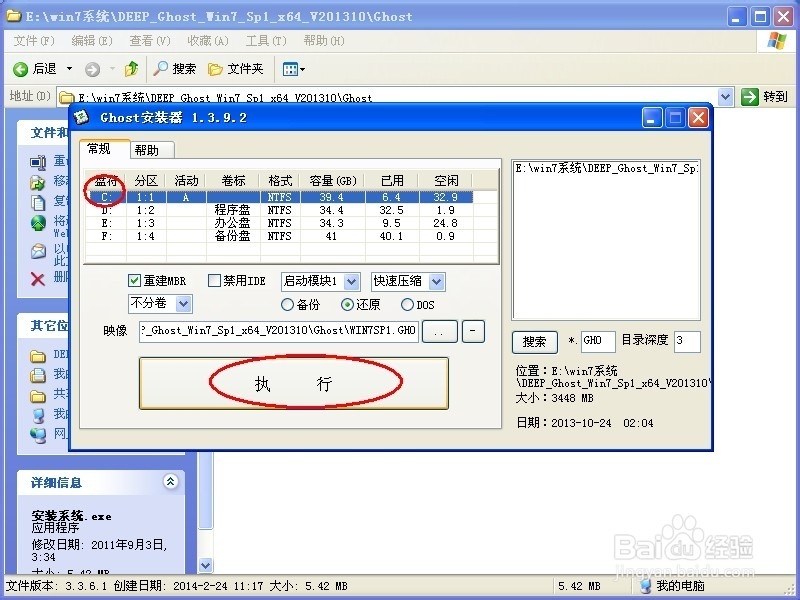 深度win7硬盘安装教程图5 4、按上面的操作后就会出现以下的界面,这个过程需要几分钟。 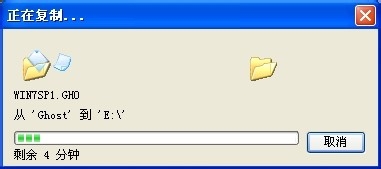 深度win7硬盘安装教程图6 5、这个过程完成后会马上自动重启计算机,等重启以后win7系统基本算是安装完成了,后面我们就不用管了。因为我们的系统都是全自动安装,可以体验到一键安装win7系统,不用我们任何操作! 下面是一键安装win7系统重新启动自动安装的截图 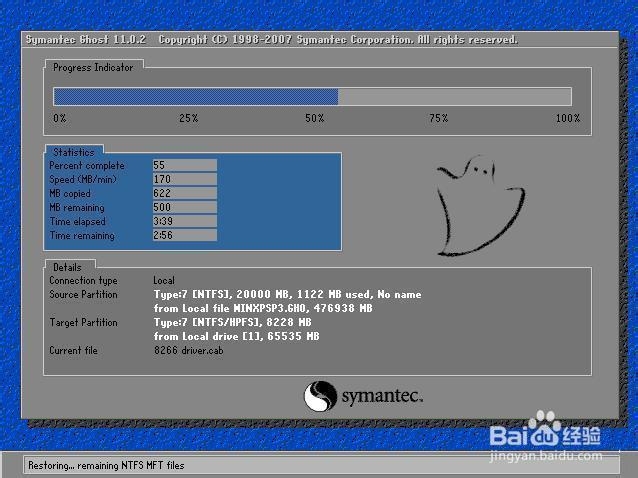 深度win7硬盘安装教程图7 这就是小编给你们介绍的深度win7硬盘安装图文教程了,大家看完这篇硬盘安装深度win7图文教程的方法,其实关于硬盘安装深度win7图文教程还是非常简单了,希望大家会喜欢。 硬件是实在的,有模有样的。软件是程序性的。是一系列的指令。有了软件,硬件才会实现更丰富的功能。 |


